工作组的管理实验报告.docx
《工作组的管理实验报告.docx》由会员分享,可在线阅读,更多相关《工作组的管理实验报告.docx(17页珍藏版)》请在冰豆网上搜索。
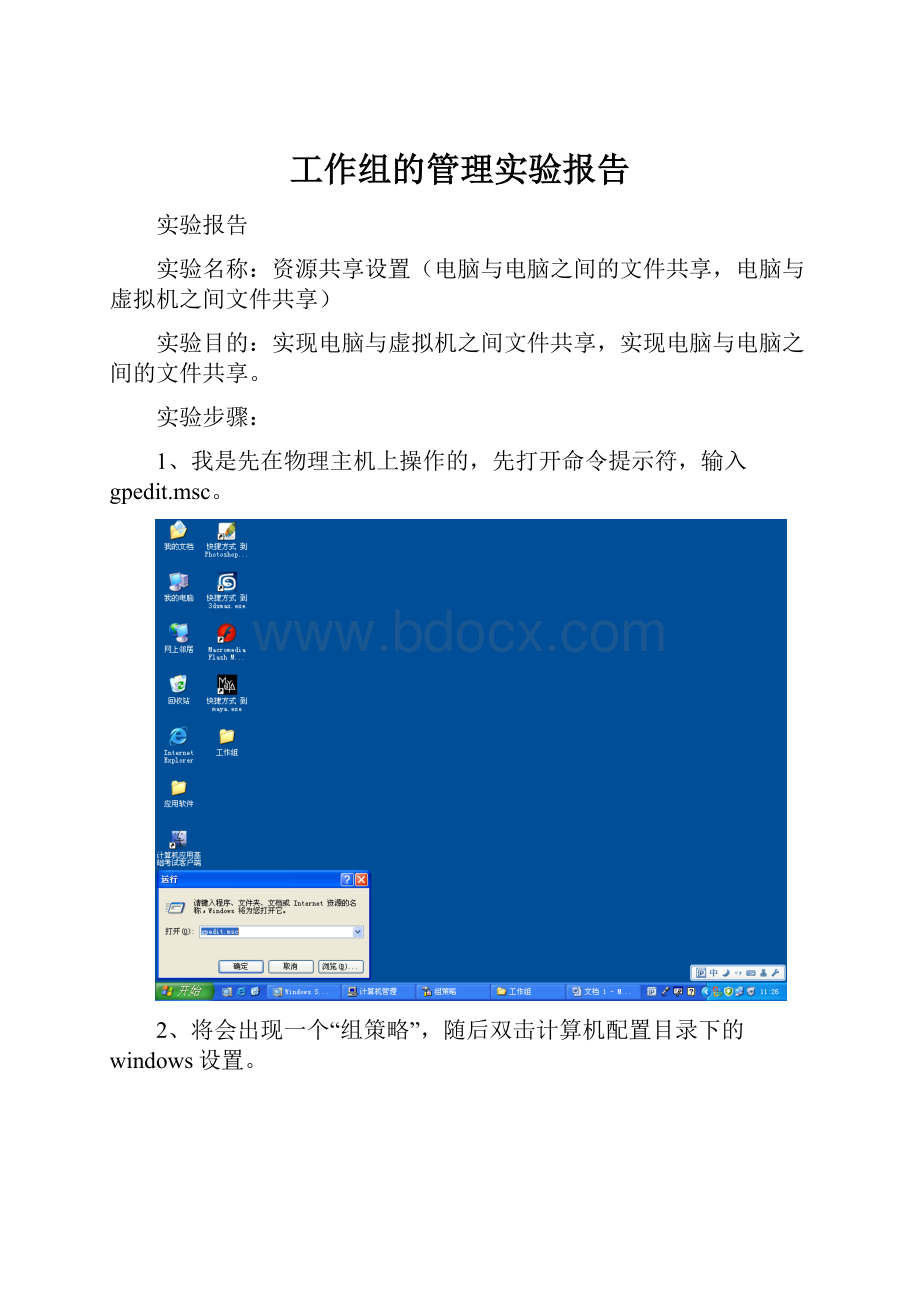
工作组的管理实验报告
实验报告
实验名称:
资源共享设置(电脑与电脑之间的文件共享,电脑与虚拟机之间文件共享)
实验目的:
实现电脑与虚拟机之间文件共享,实现电脑与电脑之间的文件共享。
实验步骤:
1、我是先在物理主机上操作的,先打开命令提示符,输入gpedit.msc。
2、将会出现一个“组策略”,随后双击计算机配置目录下的windows设置。
3、双击windows目录下的安全设置。
4、双击安全设置目录下的本地策略,接着点击本地策略目录下的安全选项。
5、将会显示一大串东西,不过对于这次任务来说,有用的只有3个。
先双击“网络访问:
本地账户的共享…权来宾–本地用…”。
6、下面显示的界面中有两个选项,把它切换成“经典”,再应用,确定!
7、下一步,找到“账户:
来宾用户状态已停用”,双击它。
8、把“已停用”改为“已启用”,再点应用,接着确定!
9、再找到“账户:
使用空白密码的本地账…已启用”,改成“已禁用”,点击应用,确定!
到这里,物理机上的设置已经全部搞定了。
10、先启动虚拟机,右击我的电脑,点击属性。
11、在“计算机名”菜单里,点击更改按钮。
12、输入新的计算机名,输好后,点确定。
13、这是,计算机会提醒需要重启才会更改设置,点确定。
14、在第一个选项中选“重新启动”,选了之后,确定按钮还是不亮,你可以在“选项”中随便选一个,就可以点确定了。
15、重启好了,右击网上邻居,点属性。
16、右击本地连接,点属性。
17、找到“Internet协议(TCP/IP)”,双击它。
18、看到下面的界面,点“使用下面的IP地址”。
19、输入与物理机同一网段的IP地址,相同的子网掩码,再点击确定。
20、以上的改好后,在本地连接的下面会显示“已连接”。
21、接下来就是实验是否成功了,先打开网页,输入“\\”加上自己物理主机的机号,若有内容,就证明你的实验成功了一部分,可以与自己的电脑主机进行文件共享。
22、再双击网上邻居,进去之后再双击“整个网络”。
23、看到的4项,双击第2项。
24、显示下界面,就证明你可以与同网段的所有电脑进行共享文件了。
25、回到物理机上面,随便在哪里建一个共享文件夹。
26、在虚拟机里同样搜索物理机的地址,就可以看到共享文件夹了。
27、打开就可以看到你在物理机上面分享的文件了。
实验总结:
在本次试验中,让我学到了如何实现资源共享,要更改电脑上的好多设置。
在此次学习中,我还有一个问题:
物理机上的来宾不是指像虚拟机一样的电脑吗,这类电脑访问物理机,身份不是“来宾“?
为什么要把来宾改掉?
UNC:
通用命名标准\\计算机名\共享文件夹名